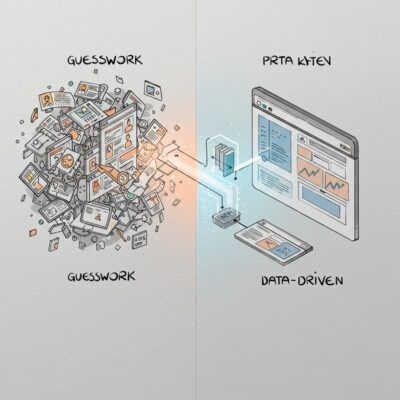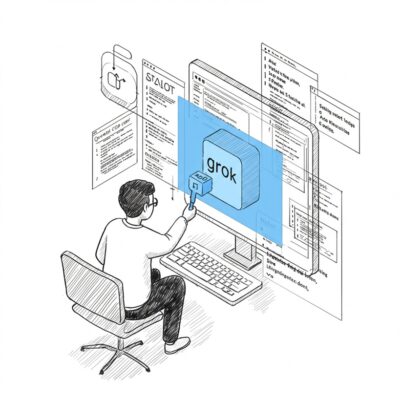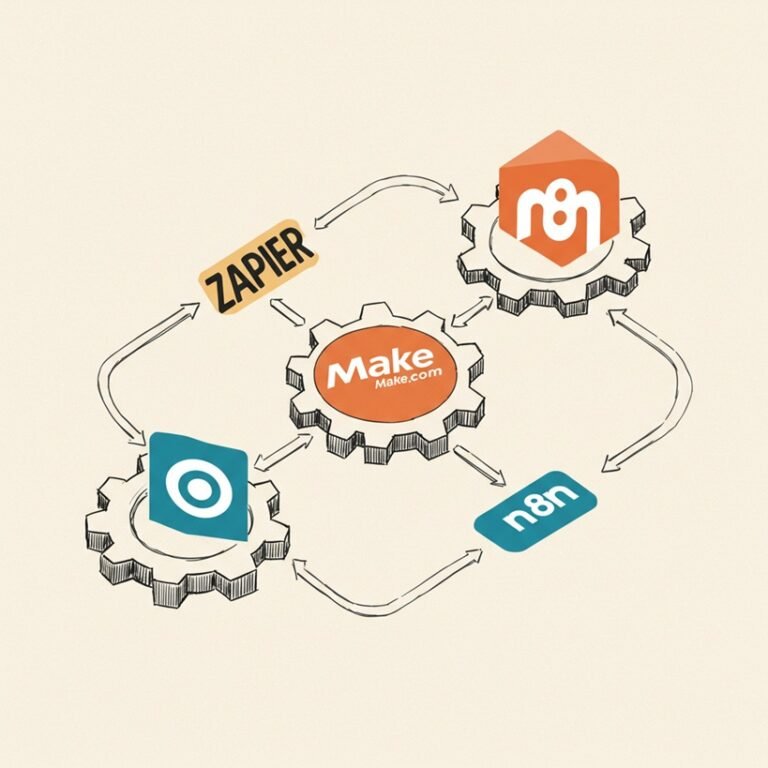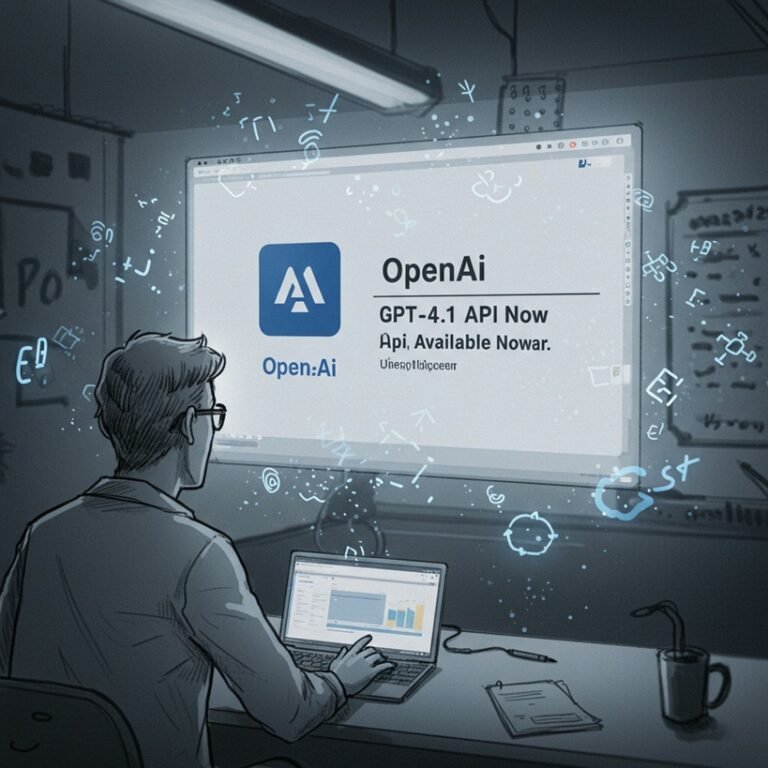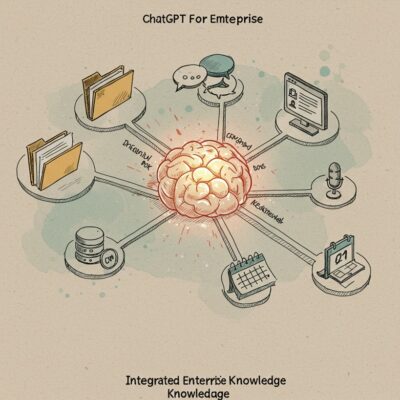Last Updated on 2025-07-14 by AEIAI.NET
“아, 이 사이트 디자인 정말 괜찮은데?”
마음에 드는 웹사이트를 발견하고 다급하게 스크린샷을 찍어 AI에게 던져준 경험, 아마 다들 공감하실 겁니다. “이거랑 똑같이 만들어줘.” 하지만 기대와 달리 눈앞에 펼쳐진 건 어떤가요? 간격은 제멋대로고, 색상은 미묘하게 다르며, 절반의 요소는 아예 실종된 엉성한 결과물뿐이죠. 자, 이런 시간 낭비는 왜 반복될까요? 이유는 간단합니다. 우리는 AI에게 ‘데이터’가 아닌 ‘추측’을 강요했기 때문입니다.
오늘, 저는 이 지긋지긋한 추측의 굴레를 끊어낼 3가지 최신 AI 웹사이트 복제 기술을 이야기하려 합니다. 단순히 디자인을 어설프게 흉내 내는 수준을 넘어, Gemini 코딩이나 Firecrawl 같은 도구로 실제 프로젝트에 곧장 써먹을 수 있는 수준까지 끌어올리는 진짜 방법 말입니다. 제가 직접 부딪히며 알아낸 각 방법의 속 시원한 장단점과 실제 적용기까지, 하나도 남김없이 풀어놓겠습니다. 이 글을 끝까지 읽는다면, 랜딩페이지나 프로토타입 하나 만들자고 더는 반나절을 허비하는 일은 없을 겁니다.
3줄 요약: 바쁘신 분들을 위해
1. 스크린샷 + Gemini: 웹사이트 전체 스크린샷을 ‘설계도’로 삼아 Gemini로 기본 뼈대를 만들고, 셸 스크립트로 프로젝트에 자동 이식합니다.
2. Figma + MCP: Figma 디자인 링크를 MCP(Model-Controllable Proxy)로 AI와 직결시켜, 이미지 에셋까지 원본 그대로 코드로 변환합니다.
3. URL + Firecrawl: 웹사이트 URL 주소 하나만으로 페이지의 뼈대와 살을 통째로 복제해, 거의 동일한 클론을 순식간에 만들어냅니다.
방법 1: 스크린샷과 Gemini, ‘데이터’로 구조를 복제하는 법
첫 단추: 스크린샷, ‘추측’의 대상이 아닌 ‘설계도’로 만들기
가장 먼저 시도해 볼 방법은, 우리가 가장 흔하게 쓰던 스크린샷 활용법을 한 단계 진화시키는 것입니다. 핵심은 AI가 상상력을 발휘할 틈을 주지 않고, 완벽한 ‘데이터’를 쥐여주는 데 있습니다.
우선, 브라우저 개발자 도구(Inspect)를 열어 복제하고 싶은 웹사이트의 ‘전체 페이지 스크린샷’을 딱 한 장으로 확보해야 합니다. 여러 번 나눠 찍어 이어 붙이는 건 절대 금물입니다. `Command+Shift+P` (Windows는 `Ctrl+Shift+P`)를 누르고 `Capture full size screenshot` 명령어를 입력하세요. 이렇게 얻어낸 완벽한 한 장의 이미지가 바로 AI에게 줄 첫 번째 ‘설계도’입니다.
그다음 과정은 마치 잘 짜인 레시피 같습니다.
- Gemini에게 설계도 해독 맡기기: 캡처한 전체 스크린샷을 Gemini에 올리고, React 같은 특정 프레임워크로 이 디자인을 정확히 재현해달라고 요청합니다.
- 코드의 집(구조) 알려주기: 생성된 코드를 무작정 복사하지 마세요. 먼저 Cursor IDE에서 Next.js 앱의 기본 폴더와 파일 구조를 만들게 한 뒤, 그 구조를 그대로 복사해 Gemini에게 다시 보여줍니다.
- 자동 이사 스크립트 요청하기: “자, 이 파일 구조에 딱 맞춰서 방금 만든 코드를 컴포넌트별로 나누고, 각 파일에 알아서 코드를 넣어주는 `integrate.sh` 셸 스크립트를 짜줘.” 이 마지막 단계가 화룡점정입니다.
놀랍게도 Gemini는 코드 덩어리만 툭 던져주는 게 아니라, 스스로 코드를 논리적인 단위로 쪼개고 지정된 파일 경로에 착착 넣어주는 실행 스크립트까지 만들어줍니다. 터미널에서 이 스크립트 한번 실행하면, 지루한 수동 파일 생성과 복사/붙여넣기 없이 프로젝트가 마법처럼 조립됩니다.
물론 자잘한 의존성 오류나 임포트 경로 수정 같은 손길은 필요했지만, 대부분은 Cursor IDE가 알아서 해결해 주더군요. 솔직히 Claude Artifacts와 비교했을 때 Gemini의 성능이 훨씬 만족스러웠습니다. Claude는 종종 예쁜 이미지나 중요한 CSS 스타일을 슬쩍 빼먹는 얄미운 구석이 있었죠. 하지만 Gemini는 원본 이미지까지 정확히 가져와 제자리에 배치했습니다. 이건 단순한 AI 코딩이 아니라, 일하는 방식 자체를 설계하는 새로운 접근법이었습니다.
방법 2: Figma 디자인을 코드로 1:1 변환하기 (feat. Figma MCP)
게임 체인저: 디자이너의 ‘Figma’가 개발자의 ‘코드’로 직결될 때
디자이너에게 Figma 파일을 받아 코드로 한 땀 한 땀 옮기는 작업, 우리 모두의 골칫거리 아니었나요? 픽셀 단위로 맞추고, 에셋 하나하나 잘라내던 그 지루한 시간들 말입니다. 하지만 Figma MCP(Model-Controllable Proxy)를 만난 후, 이 과정은 완전히 다른 게임이 되었습니다. MCP는 제 컴퓨터에서 돌아가는 작은 서버인데, Cursor IDE와 Figma API 사이를 연결해 주는 똑똑한 통역사 역할을 합니다.
가장 감탄했던 기능은 `download Figma images` 툴이었습니다. 예전 방식이라면 AI가 디자인 파일의 이미지를 눈으로 보고 ‘비슷하게 그려내는’ 수준에 그쳤죠. 당연히 복잡한 이미지는 엉망진창이 되기 일쑤였습니다. 하지만 Figma MCP는 다릅니다. 디자인에 쓰인 아바타, 아이콘, 배경 이미지 등을 ‘원본 파일 그대로’ 다운로드해서 프로젝트의 `assets` 폴더에 자동으로 정리하고 코드에 착, 연결까지 해줍니다.
작업 흐름은 믿기지 않을 만큼 간단합니다.
- Figma에서 코드로 바꾸고 싶은 부분(페이지 전체, 특정 컴포넌트, 심지어 버튼 하나까지)을 선택합니다.
- `Copy link to selection`으로 해당 요소의 링크를 복사합니다.
- Cursor에 링크를 붙여넣고 “이거 코드로 만들어줘”라고 말하면 끝입니다.
MCP가 링크를 타고 Figma 데이터에 직접 접속해, 필요한 모든 정보를 싹 긁어와 코드를 생성합니다. 물론 페이지 이동 같은 상호작용까지 알아서 연결해주진 않아서 약간의 수작업은 필요합니다. 하지만 시각적인 구현 정확도만큼은, 감히 따라올 기술이 없다고 말하고 싶네요. Figma 디자인 코드로 변환하는 법에 대한 가장 확실한 정답이 아닐까 싶습니다.
방법 3: URL 하나로 랜딩페이지 클론하기 (feat. Firecrawl MCP)
가장 빠르고 대담한 방법: URL 하나로 랜딩페이지 ‘찍어내기’
새로운 서비스를 위한 랜딩페이지, 백지에서 시작하기 막막할 때가 있죠. 잘 만들어진 다른 사이트를 참고하고 싶을 때, Firecrawl MCP는 가장 강력하고 빠른 무기가 되어줍니다.
이 방법은 데이터 소스로 ‘웹사이트 URL’ 그 자체를 사용합니다. 마치 마법처럼요. Cursor에 Firecrawl MCP를 연동하고, 복제하고 싶은 사이트의 주소(예: Obsidian.md)를 던져주면, 모든 준비는 끝납니다.
Firecrawl은 즉시 해당 URL의 웹사이트를 스크래핑(Scraping)하기 시작합니다. 이건 단순히 눈에 보이는 텍스트와 이미지를 캡처하는 수준이 아닙니다. HTML의 `div` 클래스 이름, 메타데이터처럼 페이지의 뼈대를 이루는 모든 구조적 정보를 통째로 발라내는 것과 같습니다.
이 데이터를 기반으로 Cursor는 원본과 거의 똑같은 웹사이트 클론을 생성합니다. 제가 테스트했을 때, 아이콘, 전체 레이아웃, 텍스트, 이미지까지 소름 돋을 정도로 정확하게 복제되더군요. 물론, 원본 사이트의 복잡한 JavaScript 애니메이션이나 동적인 기능까지 완벽하게 따라 하지는 못했습니다. 이런 디테일은 결국 개발자의 몫입니다. 하지만 MVP(최소 기능 제품)의 외형을 순식간에 만들거나, 특정 디자인 구조를 학습하는 용도로는 정말 차고 넘치는 수준입니다.
Firecrawl은 유료 서비스지만, 한번 맛보기에 충분한 무료 크레딧을 제공하니 부담 없이 시도해 보시길 바랍니다. Firecrawl 사용법이요? 그냥 URL을 입력하는 것, 그게 전부입니다.
AI 웹사이트 복제 기술 비교: 당신에게 맞는 처방전은?
| 구분 | 방법 1: 스크린샷 + Gemini | 방법 2: Figma + MCP | 방법 3: Firecrawl + MCP |
|---|---|---|---|
| 핵심 데이터 | 전체 페이지 스크린샷 이미지 | Figma 파일 링크 (API) | 라이브 웹사이트 URL |
| 주요 용도 | 기존 웹사이트의 시각적 ‘구조’만 빠르게 복제하고 싶을 때 | Figma로 확정된 디자인을 코드로 1:1 변환해야 할 때 | 레퍼런스 사이트의 랜딩페이지를 즉시 복제하여 MVP로 활용할 때 |
| 장점 | 별도 툴 없이 브라우저와 Gemini만으로 가능. 워크플로우 자동화 스크립트 생성. | 이미지, 아이콘 등 에셋을 완벽하게 가져옴. 컴포넌트 단위 작업 가능. 정확도 최상. | URL 하나만으로 가장 빠르게 결과물 확인 가능. 전체 구조를 정확히 스크래핑. |
| 단점 | 인터랙션, 애니메이션 구현 불가. 코드 품질이 AI 모델에 크게 의존. | 로컬에 MCP 서버를 설치해야 하는 번거로움. 내비게이션 등은 수동 구현 필요. | 복잡한 JS 기능은 복제 불가. 유료 플랜 필요 (무료 크레딧 제공). |
AI는 거울일 뿐, 중요한 것은 ‘무엇을 비추는가’입니다
세 가지 방법을 깊게 파고들며 내린 결론은 의외로 간단했습니다. 성공적인 AI 웹사이트 복제의 열쇠는 ‘어떤 AI를 쓰느냐’가 아니라, ‘어떤 데이터를 보여주느냐’에 달려있다는 것입니다.
흐릿한 스크린샷 조각을 던져주며 AI의 눈치와 센스에 기대는 건, 이제 그만할 때가 되었습니다. 대신, 전체 페이지 스크린샷, Figma API 링크, 라이브 웹사이트 URL처럼 AI가 명확하게 해석할 수 있는 ‘구조화된 데이터’를 제공해야 합니다. MCP 같은 도구들은 바로 이 ‘데이터 공급’ 과정을 자동화하여, 우리와 AI 사이의 유능한 통역사 역할을 해주는 셈이죠.
이런 새로운 워크플로우는 개발의 패러다임을 바꾸고 있습니다. 이제 우리는 ‘구현’이라는 지루한 반복 작업에서 해방되어, ‘설계’와 ‘개선’이라는 더 창의적이고 본질적인 일에 집중할 수 있게 되었습니다.
아마 가장 많이 궁금해하실 질문일 텐데요, 솔직히 말씀드리면 기본적인 웹 구조(HTML, CSS)에 대한 이해는 필요합니다. AI가 짜준 코드는 완벽한 최종 결과물이 아니라, 아주 잘 만들어진 ‘초안’에 가깝거든요. 약간의 오류를 수정하거나 필요한 라이브러리를 설치하는 등의 후속 작업은 반드시 사람의 몫입니다. 이 글에서 소개한 방법들은 ‘코딩을 대체’하는 마법이 아니라, ‘코딩 생산성을 폭발시키는’ 부스터라고 생각하시면 좋습니다.
핵심은 ‘조각난 정보’가 아닌 ‘완결된 설계도’를 주는 데 있습니다. 여러 번 잘라 붙인 스크린샷은 AI에게 혼란만 줄 뿐입니다. 브라우저의 개발자 도구를 이용한 ‘전체 페이지 스크린샷(Full-size screenshot)’을 사용하세요. 이것이야말로 웹사이트의 전체 레이아웃과 요소 간의 비율이라는 가장 정확한 데이터를 제공하여, AI가 훨씬 정교한 결과물을 만들게 하는 비결입니다.
만약 명확한 벤치마킹 대상이 있고, ‘속도’가 가장 중요하다면 고민 없이 ‘방법 3: Firecrawl MCP’를 추천합니다. URL 주소 하나만으로 원본과 거의 동일한 구조의 랜딩페이지 클론을 가장 빠르게 만들 수 있거든요. MVP 제작이나 디자인 프로토타이핑에 들어가는 시간을 극적으로 아껴줄 겁니다.
정말 중요한, 그리고 반드시 짚고 넘어가야 할 문제입니다. 명심하십시오. 다른 사람의 디자인, 코드, 이미지, 텍스트 등 저작권이 있는 콘텐츠를 무단으로 복제하여 상업적으로 이용하는 것은 명백한 저작권 침해이며, 심각한 법적 책임을 질 수 있습니다. 이 글에서 소개한 기술들은 오직 개인적인 학습, 개발 생산성 연구, 또는 자신이 저작권을 보유한 디자인을 코드로 변환하는 합법적인 용도로만 사용해야 합니다. 상업용 프로젝트에는 반드시 여러분만의 고유한 디자인과 콘텐츠를 담아주세요.